- Mwandishi Jason Gerald [email protected].
- Public 2023-12-16 11:41.
- Mwisho uliobadilishwa 2025-01-23 12:48.
Ikiwa unatumia gari kubwa la USB, unaweza kutaka kuigawanya katika sehemu, ili iwe rahisi kwako kupanga faili zako. Mbali na kurahisisha usimamizi wa faili, unaweza pia kuhifadhi mifumo anuwai ya uendeshaji kwenye gari moja, na pia kutenganisha mfumo wa uendeshaji kutoka kwa programu zingine na / au faili. Ili kugawanya gari la USB kwenye Windows, lazima utumie programu ya mtu wa tatu. Wakati huo huo, Linux na OS X hutoa programu za kujengwa kwa vifaa vya kugawanya.
Hatua
Njia 1 ya 3: Windows
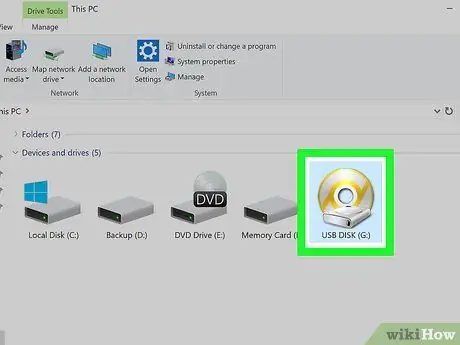
Hatua ya 1. Jua mapungufu ya mfumo wa uendeshaji wa Windows
Ingawa unaweza kugawanya gari kwenye Windows kupitia programu za mtu wa tatu, Windows inaweza kusoma moja tu ya vizigeu. Huwezi kushinda kikomo hiki. Kubadilisha kizigeu kinachoonekana, unaweza kutumia programu ya kutengeneza kizigeu.
- Usimamizi wa Disk hairuhusu kugawanya gari la USB. Kwa hivyo, unapaswa kutumia programu ya meneja wa kizigeu wa tatu.
- Ukiunganisha gari la USB kwenye kompyuta ya Linux au Mac, sehemu zote unazounda zitapatikana.
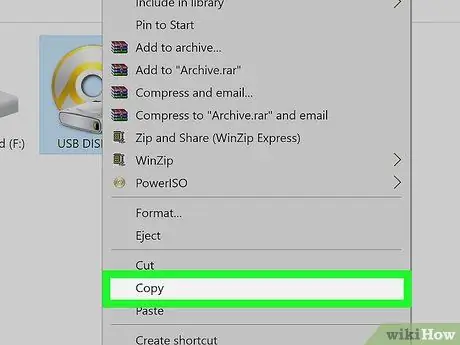
Hatua ya 2. Cheleza faili kwenye kiendeshi USB
Wakati wa kugawanya gari, data zote kwenye gari zitafutwa. Kwa hivyo, unapaswa kuhifadhi data kwenye gari kabla ya kuanza.
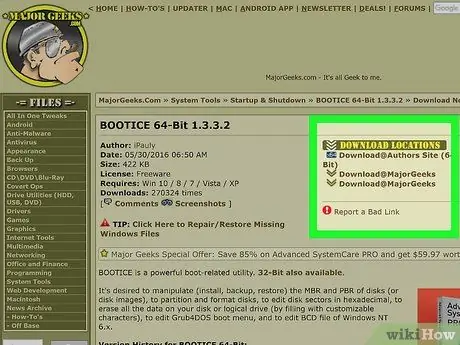
Hatua ya 3. Pakua Bootice
Bootice hukuruhusu kugawanya gari la USB, na kuwezesha sehemu maalum kwenye Windows.
Unaweza kupakua Bootice kutoka majorgeeks.com/files/details/bootice.html
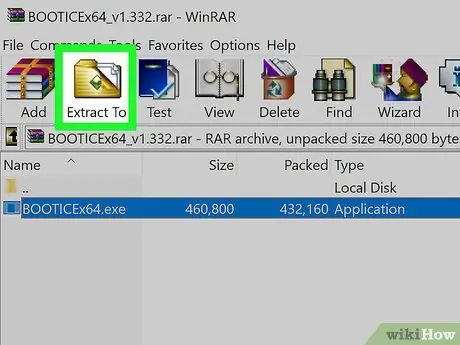
Hatua ya 4. Toa faili ya Bootice na programu ya meneja wa kumbukumbu ambayo inasaidia muundo wa RAR
- Programu moja ya meneja wa kumbukumbu ya bure ambayo inasaidia muundo wa RAR ni 7-Zip, ambayo unaweza kupakua kutoka kwa 7-zip.org. Baada ya kusanikisha Zip-7, bofya kulia faili ya Bootice na uchague Zip-7> Chopoa Hapa.
- Unaweza pia kutumia toleo la majaribio la WinRAR kufungua faili za Bootice. Walakini, programu tumizi hii ambayo unaweza kupakua kutoka kwa rarlabs.com inahitaji ununue leseni baada ya kipindi cha majaribio kumalizika.
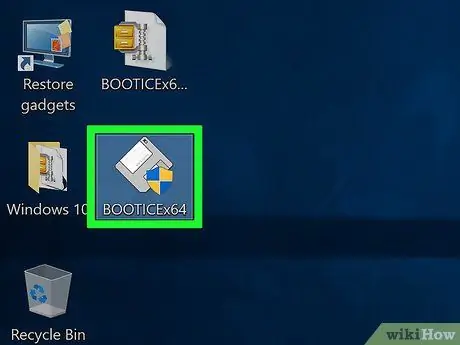
Hatua ya 5. Run Bootice kutoka folda ambapo ulitoa faili
Baada ya kubofya mara mbili Bootice, Windows inaweza kukuuliza uthibitishe hatua hiyo.
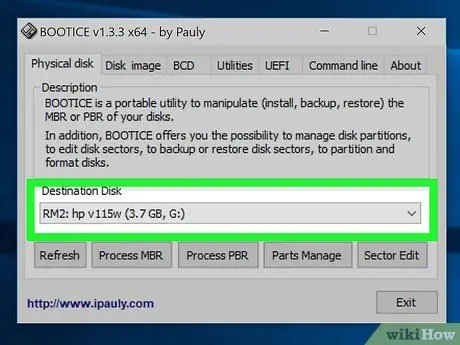
Hatua ya 6. Bonyeza menyu ya Disk ya Marudio, kisha uchague kiendeshi chako cha USB
Chagua kiendeshi sahihi kwa sababu data zote kwenye kiendeshi kilichochaguliwa zitafutwa. Zingatia saizi na herufi ya gari kabla ya kuchagua.
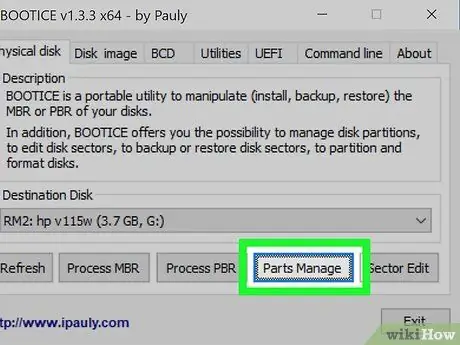
Hatua ya 7. Bonyeza kitufe cha Kusimamia Sehemu kwenye dirisha la Bootice kufungua kipengee cha Meneja wa Kizigeu
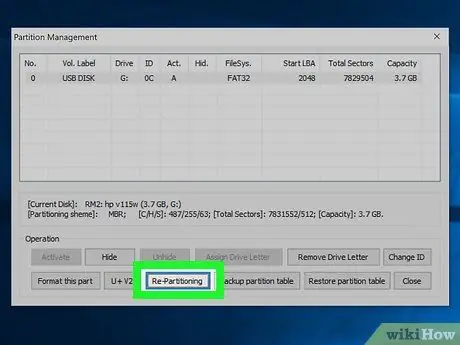
Hatua ya 8. Bonyeza kitufe cha Kugawanya upya kufungua dirisha la Ugawaji wa diski inayoondolewa.
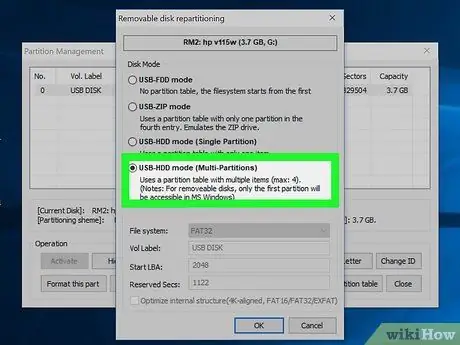
Hatua ya 9. Chagua chaguo la USB-HDD (Multi-Partitions) chaguo kisha bonyeza Sawa ili kufungua dirisha la Mipangilio ya kizigeu
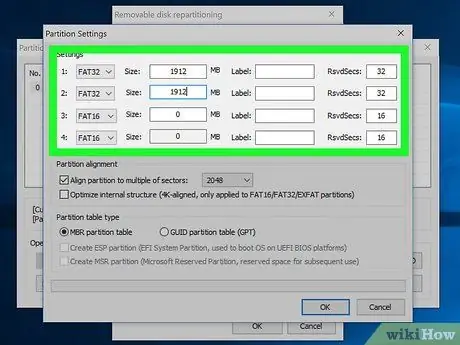
Hatua ya 10. Weka ukubwa wa kizigeu unachotaka
Kwa ujumla, nafasi inayopatikana kwenye gari itagawanywa sawa katika sehemu 4. Unaweza kurekebisha saizi ya kila kizigeu kama inahitajika. Ikiwa unataka kuunda vizuizi chini ya 4, weka nafasi ya kuhifadhi kwenye kizigeu kisichohitajika kuwa "0".
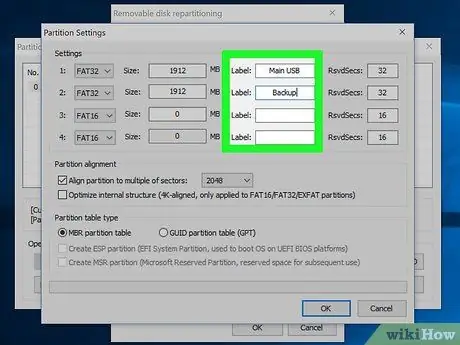
Hatua ya 11. Andika lebo kwenye sehemu ili iwe rahisi kwako kutofautisha sehemu kwenye gari
Kwa kuwa Windows inaweza kuonyesha kizigeu kimoja kwa wakati mmoja, inashauriwa uweke lebo kila kizigeu.
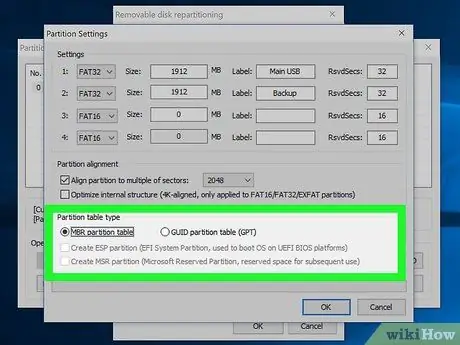
Hatua ya 12. Chagua meza ya kizigeu
Chini ya dirisha, unaweza kuchagua chaguzi za MBR au GPT. Ikiwa utatumia tu gari kuhifadhi data au kuanzisha kompyuta ya zamani, chagua MBR. Kwa upande mwingine, ikiwa unataka kutumia kiendeshi kuanza kompyuta mpya, au ikiwa unataka kutumia meza ya kuhesabu zaidi, chagua chaguo la GPT.
Angalia chaguo la Unda kipengee cha ESP ili gari lako la GPT litumike kuanza kompyuta na mfumo wa UEFI
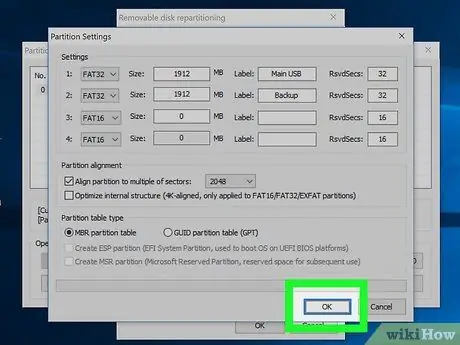
Hatua ya 13. Bonyeza sawa umbiza kiendeshi
Utapokea onyo kwamba data zote kwenye gari zitafutwa. Mchakato wa uumbizaji utachukua muda mfupi tu.
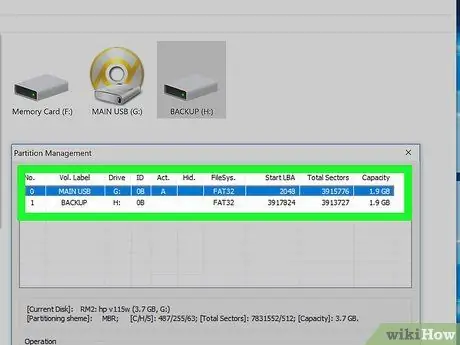
Hatua ya 14. Baada ya mchakato wa umbizo kukamilika, kizigeu cha kwanza kitaonekana kama kiendeshi cha kawaida katika Windows Explorer
Tumia gari kama kawaida.
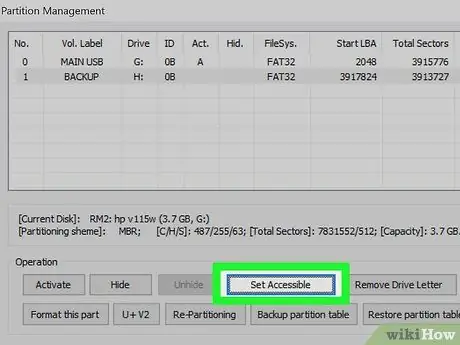
Hatua ya 15. Chagua kizigeu kinachofanya kazi na Bootice
Windows inaweza kuonyesha kizigeu kimoja cha gari la USB kwa wakati mmoja. Kwa hivyo, kuonyesha sehemu zingine, lazima uamilishe kizigeu kupitia Bootice. Unaweza kuchagua kizigeu unachotaka kuamsha wakati wowote.
- Fungua Bootice, kisha uchague kizigeu unachotaka kuamilisha kwenye kidirisha cha Kidhibiti cha Kizigeu.
- Bonyeza kitufe cha Weka Kinapatikana. Baada ya muda, kizigeu ulichochagua kitatumika, na Windows itaonyesha kizigeu.
Njia 2 ya 3: Mac
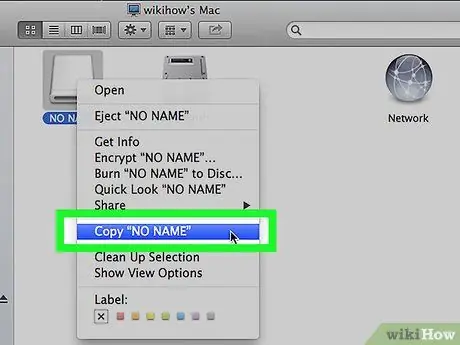
Hatua ya 1. Cheleza faili kwenye kiendeshi USB
Wakati wa kugawanya gari, data zote kwenye gari zitafutwa. Kwa hivyo, unapaswa kuhifadhi data kwenye gari kabla ya kuanza.
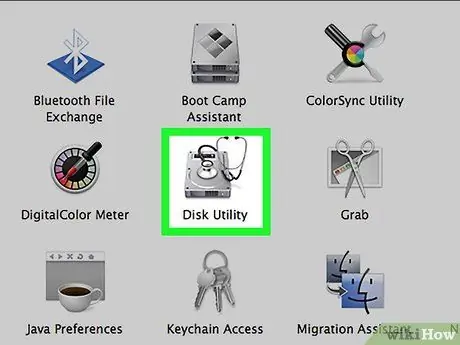
Hatua ya 2. Fungua folda ya Huduma kwenye folda ya Programu na uchague Huduma ya Disk
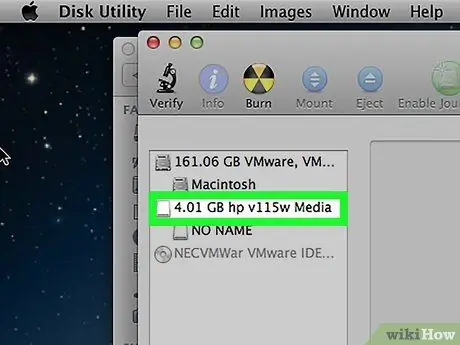
Hatua ya 3. Chagua kiendeshi cha USB upande wa kushoto wa dirisha la Huduma ya Disk
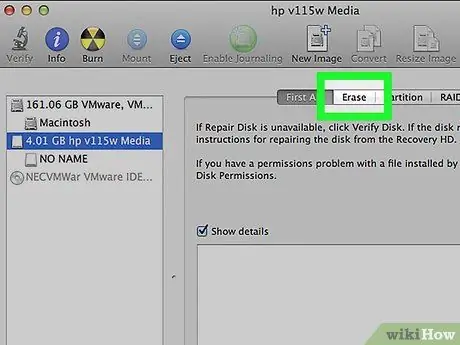
Hatua ya 4. Bonyeza kitufe cha Futa
Dirisha jipya litafunguliwa.
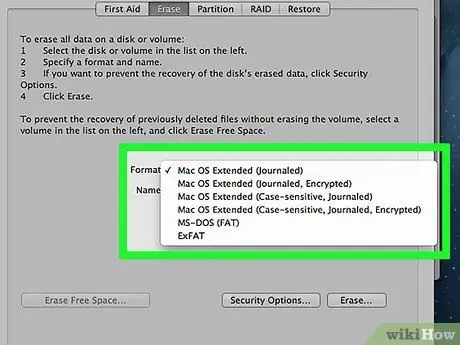
Hatua ya 5. Ili kuwezesha uwezo wa kugawanya, chagua chaguo la Ramani ya kizigeu cha GUID kutoka kwenye menyu ya Mpango
Ili iwe rahisi kwako kubadilisha ukubwa wa kizigeu, chagua mfumo wa faili ya OS X Iliyoongezwa (Jarida) katika chaguo la Umbizo. Walakini, mfumo huu wa faili wa HFS / OS X ni sawa tu na kompyuta za Mac
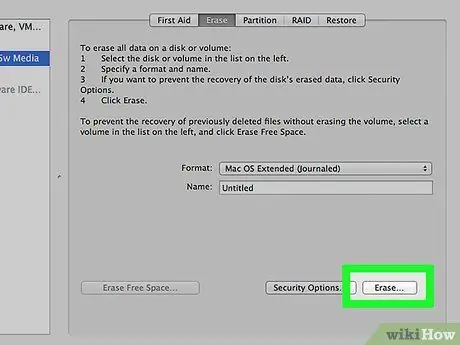
Hatua ya 6. Bonyeza Futa
Mchakato wa uundaji wa gari utaanza. Jedwali jipya la kuhesabu litaandikwa kwenye gari, na utaweza kubofya kitufe cha Kizigeu kwenye dirisha la Huduma ya Disk.
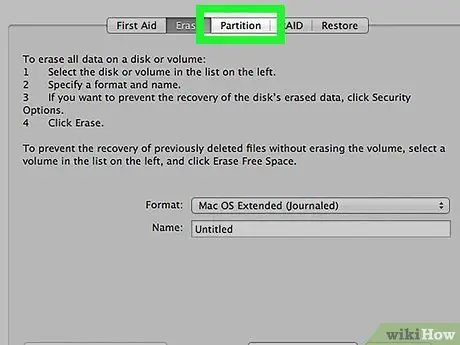
Hatua ya 7. Bonyeza kitufe cha Kizigeu juu ya dirisha la Huduma ya Disk
Dirisha la kizigeu litafunguliwa.
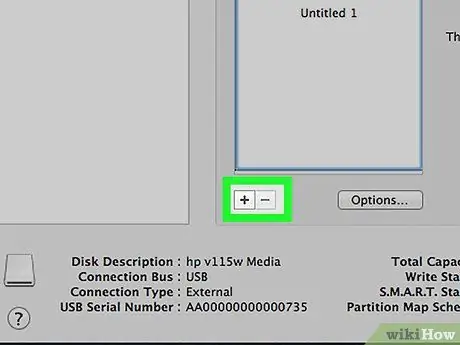
Hatua ya 8. Kuunda kizigeu kipya, bonyeza kitufe cha "+"
Unaweza kuunda sehemu nyingi kama unahitaji.
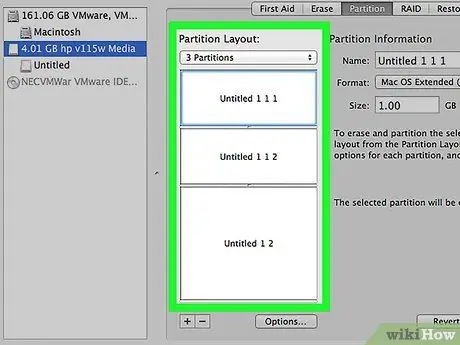
Hatua ya 9. Buruta makali ya grafu ya duara ili kurekebisha saizi ya kizigeu
Baada ya kuamua saizi ya kizigeu kipya, saizi ya kizigeu cha zamani pia itarekebishwa.
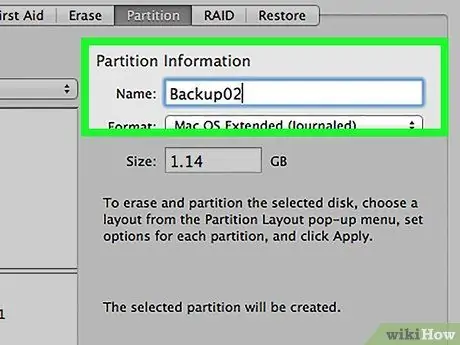
Hatua ya 10. Chagua kizigeu kuweka lebo kizigeu
Lebo za kuhesabu zitarahisisha wewe kutambua vizuizi kwenye gari.
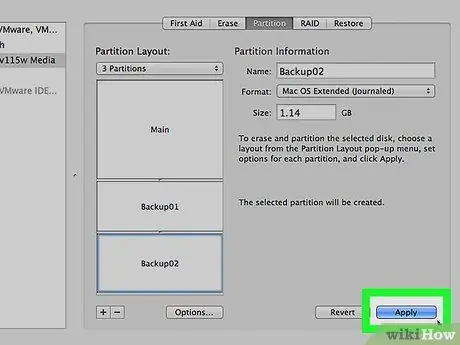
Hatua ya 11. Bonyeza Sawa kutumia mabadiliko kwenye meza ya kizigeu
Mchakato wa uumbizaji utachukua muda mfupi.
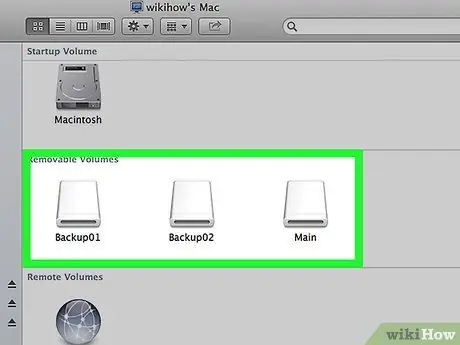
Hatua ya 12. Anza kutumia kizigeu chako kipya
Mara baada ya kupangiliwa, sehemu zote kwenye kiendeshi cha USB zitaonekana kama viendeshi tofauti.
Mfumo wa faili uliopanuliwa wa HFS / OS X unasaidiwa tu na kompyuta zilizo na mfumo wa uendeshaji wa OS X. Windows haitumii kizigeu zaidi ya kimoja katika kiendeshi cha USB bila msaada wa programu za mtu wa tatu
Njia 3 ya 3: Linux
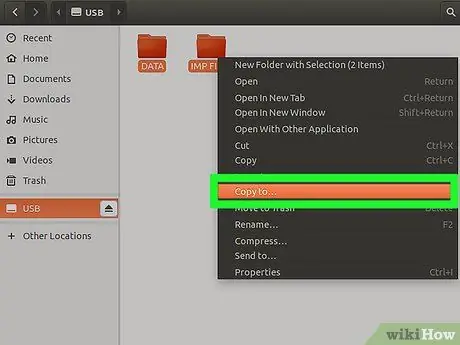
Hatua ya 1. Cheleza faili kwenye kiendeshi USB
Wakati wa kugawanya gari, data zote kwenye gari zitafutwa. Kwa hivyo, unapaswa kuhifadhi data kwenye gari kabla ya kuanza.
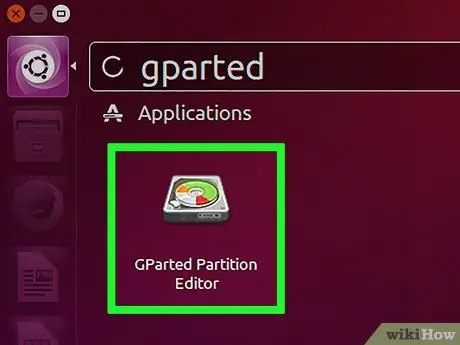
Hatua ya 2. Fungua kihariri cha kizuizi cha GParted
Mwongozo huu unategemea usambazaji wa Ubuntu Linux, ambayo ni pamoja na GParted kwa chaguo-msingi. Ikiwa usambazaji wako wa Linux haujumuishi GParted, unaweza kupakua GParted kupitia gparted.org/ au meneja wa kifurushi cha usambazaji wako (kama vile yum au apt-get).
Katika Ubuntu, fungua Dash na uingie "gparted," au bonyeza "System" → "Utawala" → "GParted Partition Editor."
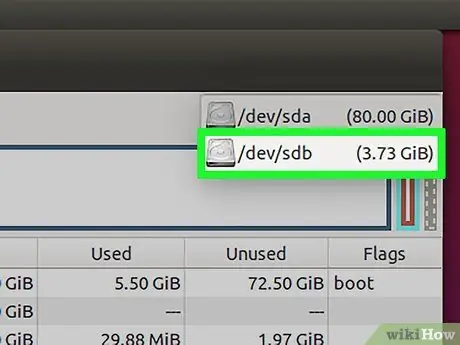
Hatua ya 3. Chagua kiendeshi chako cha USB kutoka kwenye menyu kwenye kona ya juu kulia ya dirisha
Kuwa mwangalifu unapochagua gari kwa sababu ukichagua gari lisilofaa, unaweza kupoteza data zote kwenye gari hilo. Zingatia saizi ya gari kukusaidia kutambua kiendeshi cha USB.
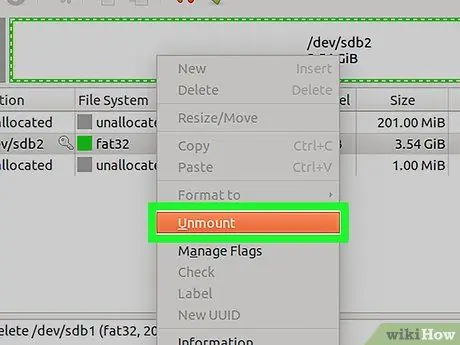
Hatua ya 4. Bonyeza kulia kwenye kiendeshi na uchague Teremsha ili uondoe kiendeshi kutoka kwa mfumo wa uendeshaji na uiandae kwa kizigeu
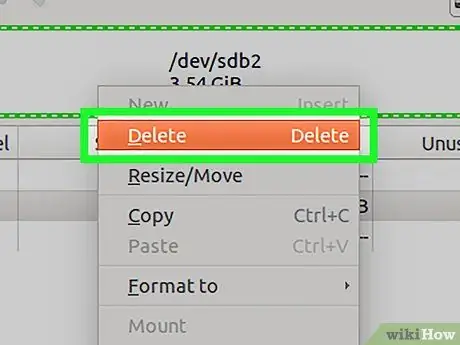
Hatua ya 5. Bonyeza kulia kizigeu cha gari, kisha bonyeza Futa ili kuifuta
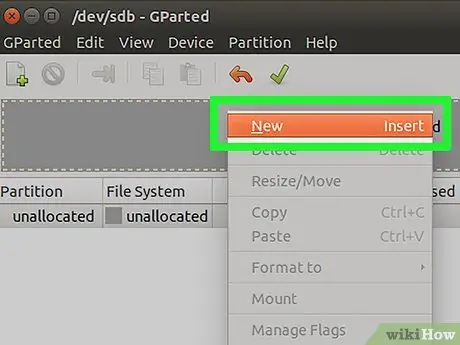
Hatua ya 6. Bonyeza kulia kwenye mwonekano ambao haujatengwa, kisha uchague Mpya
Dirisha mpya la kizigeu litafunguliwa.
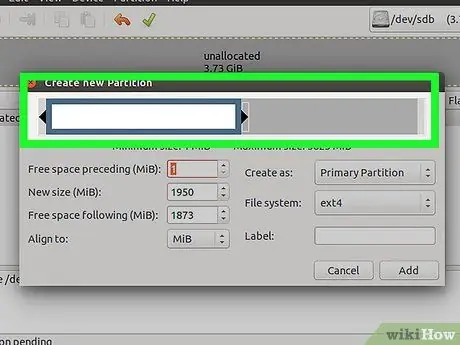
Hatua ya 7. Weka ukubwa wa kizigeu kipya kwa kutelezesha kitufe au kuingiza saizi ya kizigeu (katika MB) kwenye kisanduku cha maandishi kilichotolewa
Hakikisha unaacha nafasi ya kutosha kwa kizigeu cha pili.
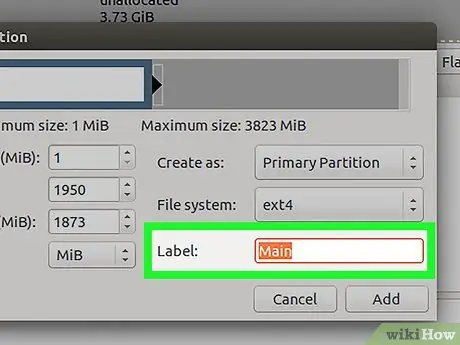
Hatua ya 8. Andika lebo kwenye sehemu ili iwe rahisi kwako kuzitofautisha
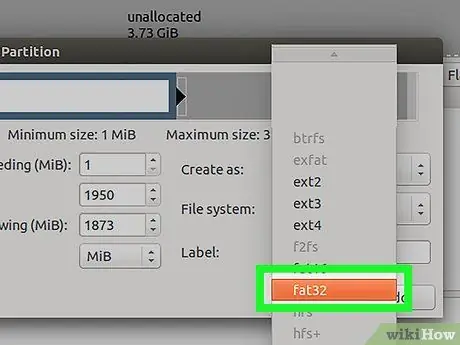
Hatua ya 9. Chagua mfumo wa faili kwa kizigeu kipya
Ikiwa unataka tu kutumia kizigeu kwenye Linux, chagua EXT2. Ikiwa unataka kutumia kizigeu kuanza Windows, chagua NTFS. Walakini, unaweza kuanza tu Windows kutoka kwa kizigeu cha kwanza cha gari. Kutumia kizigeu kama kituo cha kuhifadhi kati ya mifumo ya uendeshaji, chagua mfumo wa faili wa FAT32 au EXFAT.
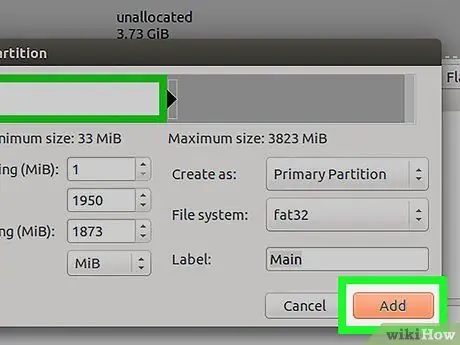
Hatua ya 10. Kuunda kizigeu, bonyeza Ongeza
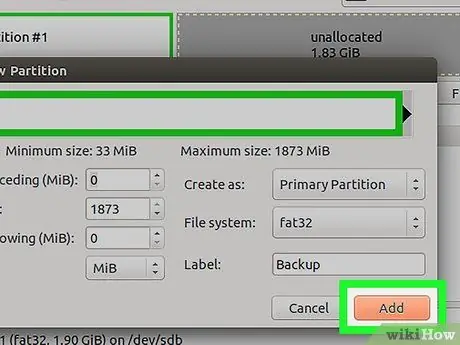
Hatua ya 11. Rudia mchakato hapo juu kuunda sehemu zingine
Unaweza kuunda sehemu zingine ikiwa tu kuna nafasi ya bure kwenye gari.
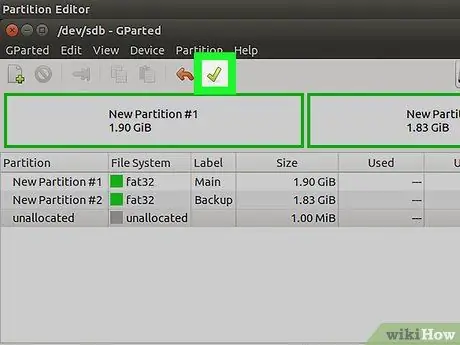
Hatua ya 12. Ukimaliza kuunda kizigeu, bonyeza kitufe cha kukagua kijani kwenye GParted, kisha bonyeza Tuma kuandika meza ya kizigeu kwenye gari
Mabadiliko yote unayofanya yataanza kutumika. Mchakato wa uundaji wa kizigeu utachukua muda.
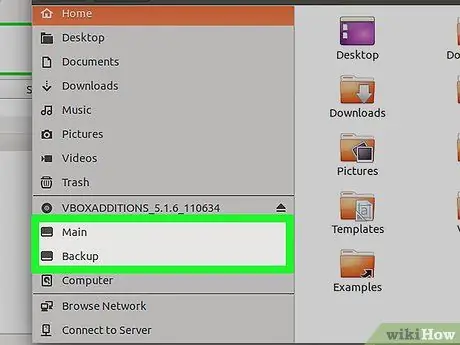
Hatua ya 13. Anza kutumia kizigeu chako kipya
Mara baada ya kupangiliwa, sehemu zote kwenye kiendeshi cha USB zitaonekana kama viendeshi tofauti.






